- אפליקציית Microsoft Store היא תוכנית המשמשת כ- proxy עבור Microsoft Store, שהיא פלטפורמת הפצה דיגיטלית שנוצרה על ידי מיקרוסופט.
- חנות מיקרוסופט היא ביתם של כמה מהאפליקציות הטובות ביותר שתוכלו להוריד, כמו גם משחקים שתוכננו במיוחד לעבוד ב- Windows 10.
- מאמר זה הוא חלק גדול בהרבה מרכז הנוגע לנושאי חנות של מיקרוסופטאז בדוק את זה במקרה שתיתקל בבעיות דומות בעתיד.
- בקר בהתאמה אישית שלנו דף Microsoft Store למאמרים מעניינים יותר.
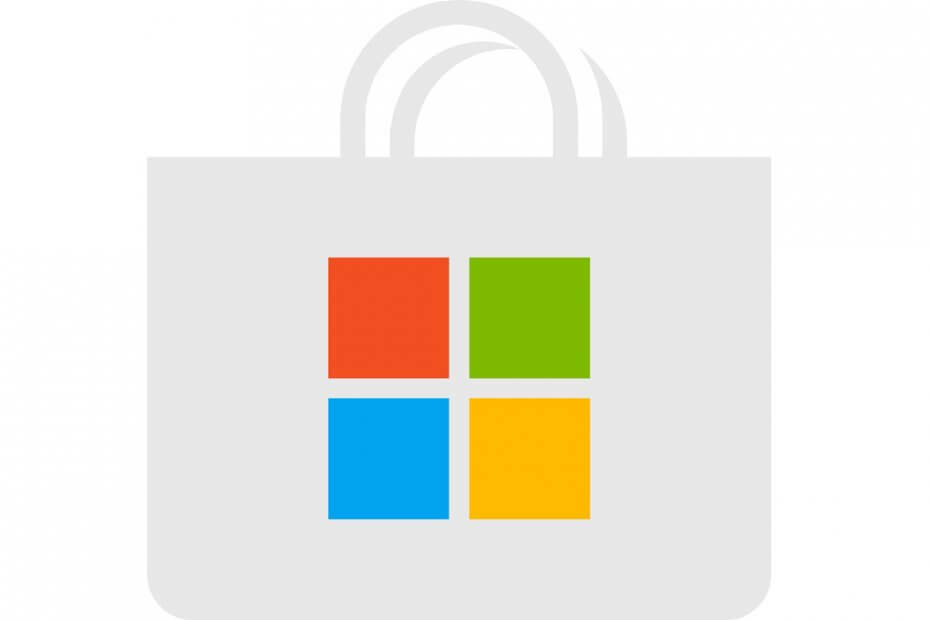
- הורד את כלי התיקון למחשב Restoro שמגיע עם טכנולוגיות פטנט (פטנט זמין פה).
- נְקִישָׁה התחל סריקה כדי למצוא בעיות של Windows שעלולות לגרום לבעיות במחשב.
- נְקִישָׁה תיקון הכל כדי לפתור בעיות המשפיעות על אבטחת המחשב וביצועיו
- Restoro הורדה על ידי 0 קוראים החודש.
אפליקציות אוניברסליות הן חלק חשוב מאוד מה- חלונות 10 מערכת ההפעלה, והדרך היחידה להשיג אותם היא באמצעות Microsoft Store.
אבל אם חנות מיקרוסופט לא עובדת, גם אפליקציות יוניברסל לא, אז הכנו לכם כמה פתרונות למקרה שיש לכם בעיות עם Microsoft Store לאחר השדרוג ל- Windows 10.
כיצד אוכל לתקן את חנות Microsoft אם זה לא עובד?
חנות מיקרוסופט היא מרכיב מכריע ב- Windows 10, אך משתמשים רבים דיווחו על בעיות בה. אם כבר מדברים על בעיות, הנה כמה בעיות נפוצות שעליהן דיווחו המשתמשים:
-
חנות מיקרוסופט לא נפתחת, נטענת
- לדברי המשתמשים, לפעמים חנות מיקרוסופט לא תיפתח בכלל במחשב האישי שלהם.
- כבר סקרנו את הנושא בפירוט במאמר משלו, לכן הקפד לבדוק אותו למידע נוסף.
-
המטמון של חנות Microsoft עשוי להיפגע
- זו עוד בעיה גדולה שאתה יכול להיתקל בה, אבל כבר סיקרנו את הנושא הזה ב המטמון של חנות Microsoft עשוי להיפגע מאמר.
-
אין אפשרות לגשת לחנות Microsoft
- בעיה זו יכולה להתרחש מסיבות שונות, אך הסיבה השכיחה היא בדרך כלל האנטי-וירוס שלך.
- נסה להשבית את האנטי-וירוס שלך ולבדוק אם זה פותר את הבעיה.
-
חנות מיקרוסופט לא תתקין אפליקציות
- משתמשים רבים דיווחו כי Microsoft Store כלל לא יתקין אפליקציות.
- זו אולי תקלה זמנית בלבד, אך אתה אמור להיות מסוגל לתקן זאת על ידי ניקוי המטמון.
1. אִתחוּל מיקרוסופט חנות
- עבור לחיפוש, הקלד לָרוּץ ולפתוח לָרוּץ.
- בתיבה הפעל wsreset.exe ופגע להיכנס.
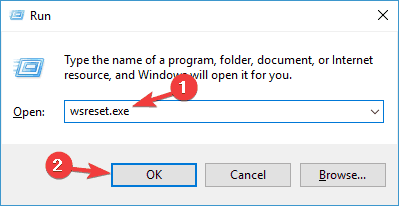
פקודה זו תאפס את חנות Microsoft שלך ונקווה שתוכל להוריד ולהשתמש באפליקציות שלך שוב.
איפוס של Microsoft Store הוא כנראה הפיתרון הנפוץ ביותר לבעיה זו ואני מקווה שזה יעזור גם לכם. איפוס החנות פשוט מאוד וכל מה שאתה צריך לעשות זה:
2. בדוק אם האזור והזמן שלך נכונים
- פתח את ה אפליקציית הגדרות. אתה יכול לעשות זאת במהירות על ידי לחיצה מקש Windows + I קיצור.
- פעם ה הגדרת אפליקציה נפתח, לך אל זמן ושפה סָעִיף.
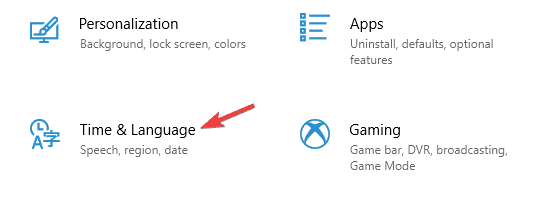
- בדוק אם התאריך והשעה שלך נכונים.
- אם לא, השבת הגדר זמן באופן אוטומטי אפשרות והפעל אותה שוב.
- בנוסף, הקפד לבדוק אם אזור הזמן שלך נכון.
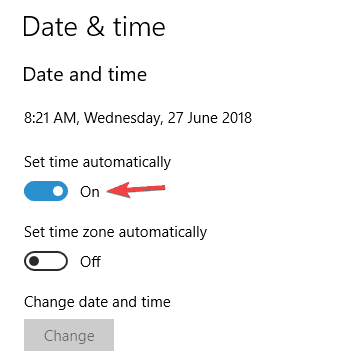
- נווט אל אזור ושפה בחלונית השמאלית.
- הגדר את המדינה או האזור שלך ל- ארצות הברית.
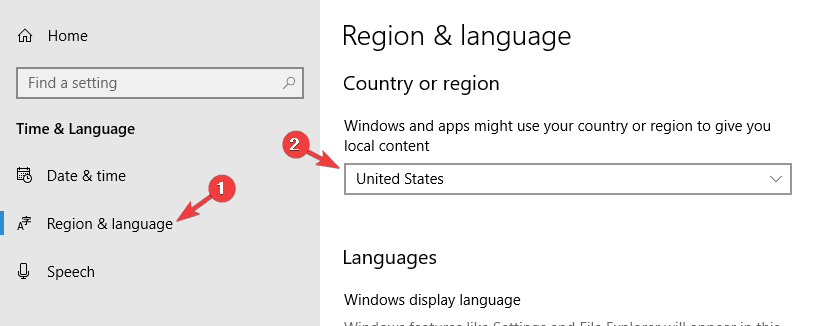
לאחר ביצוע שינויים אלה, בדוק אם הבעיה בחנות Microsoft עדיין קיימת. בעיות רבות בחנות Microsoft יכולות להתרחש אם יש בעיה עם התאריך והשעה או ההגדרות האזוריות שלך.
חנות Microsoft קשורה קשר הדוק לאזור שלך, ואם ההגדרות האזוריות שלך אינן נכונות, ייתכן שלא תוכל להשתמש בכלל ב- Microsoft Store.
3. בדוק את האנטי-וירוס שלך

לפעמים חנות מיקרוסופט לא תפעל במחשב שלך בגלל תוכנת האנטי-וירוס שלך. עם זאת, תוכל לפתור בעיה זו פשוט על ידי השבתת תכונות אנטי-וירוס מסוימות. אם זה לא עובד, ייתכן שיהיה עליך להשבית לחלוטין את האנטי-וירוס שלך.
משתמשים רבים דיווחו על בעיות עם מקאפי, ולדבריהם, הפיתרון היחיד היה להסיר את היישום לחלוטין. זכור שכלי אנטי-וירוס אחרים יכולים לגרום לבעיה זו, לכן הקפד לנסות להסיר את תוכנת האנטי-וירוס שלך.
אם הסרת האנטי-וירוס שלך פותרת את הבעיה, כדאי לשקול לעבור לפתרון אנטי-וירוס אחר. אם אתה רוצה להבטיח שהמחשב שלך מוגן לחלוטין, אנו ממליצים לך לנסות Bitdefender.
4. התקן את העדכונים החסרים
- פתח את ה אפליקציית הגדרות וללכת ל עדכון ואבטחה סָעִיף.
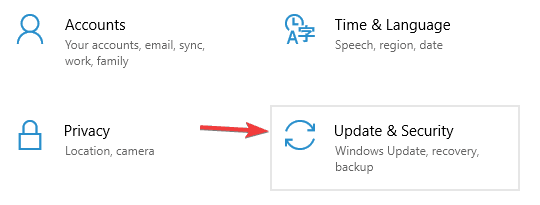
- עכשיו לחץ בדוק עדכונים לַחְצָן.
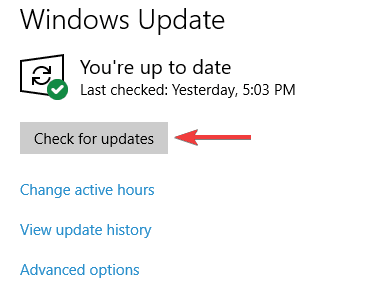
אם קיימים עדכונים כלשהם, הם יורדו ברקע ויותקנו ברגע שתפעיל מחדש את המחשב האישי שלך. לאחר שהכל מעודכן, נסה להפעיל מחדש את Microsoft Store ולבדוק אם זה עובד.
לדברי משתמשים, לפעמים אתה יכול לתקן בעיות בחנות של Microsoft פשוט על ידי התקנת העדכונים האחרונים של Windows. Windows 10 בדרך כלל מתקין את העדכונים החסרים באופן אוטומטי, אך לפעמים אתה עלול לפספס עדכון או שניים עקב בעיות מסוימות.
5. השבת את ה- proxy שלך
- פתח את ה אפליקציית הגדרות וללכת ל רשת ואינטרנט סָעִיף.
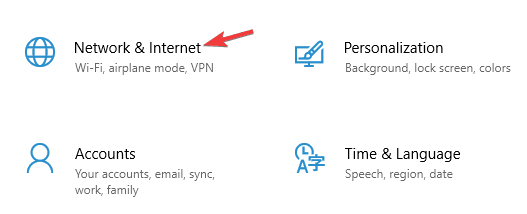
- בחר פרוקסי מהתפריט משמאל. בחלונית הימנית, השבת את כל האפשרויות.
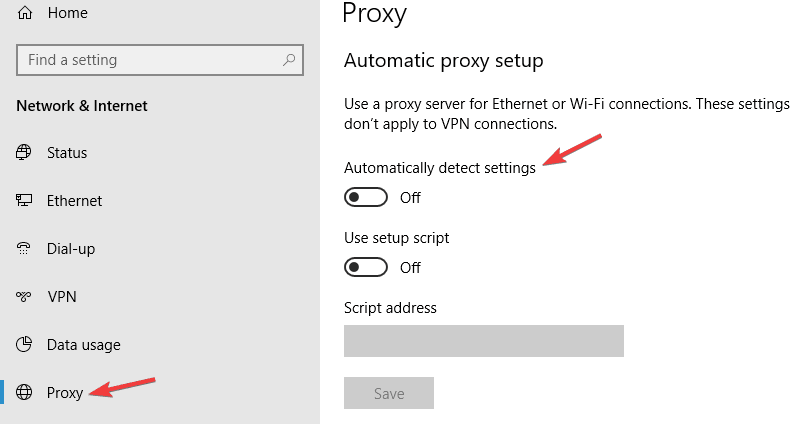
הפעל סריקת מערכת כדי לגלות שגיאות אפשריות

הורד את Restoro
כלי לתיקון מחשב

נְקִישָׁה התחל סריקה כדי למצוא בעיות ב- Windows.

נְקִישָׁה תיקון הכל כדי לפתור בעיות עם טכנולוגיות פטנט.
הפעל סריקת מחשב באמצעות כלי התיקון Restoro כדי למצוא שגיאות הגורמות לבעיות אבטחה והאטות. לאחר השלמת הסריקה, תהליך התיקון יחליף קבצים פגומים בקבצי ורכיבי Windows חדשים.
משתמשים רבים משתמשים פרוקסי כדי להגן על פרטיותם באופן מקוון, עם זאת, לפעמים פרוקסי יכול להפריע לחנות של מיקרוסופט ולמנוע ממך להשתמש בו.
לאחר שתעשה זאת, יש להשבית את ה- proxy שלך וחנות Microsoft תתחיל לעבוד שוב. אם אתה עדיין מודאג מהפרטיות שלך, אולי הגיע הזמן לשקול א VPN.
ישנם בשוק הרבה כלים מעולים של VPN, אך אחד הטובים ביותר הוא VPN של Cyberghost (כרגע הנחה של 77%)אז אם ברצונך להגן על פרטיותך, הקפד לנסות זאת.
6. התקן מחדש את Microsoft Store
- ללחוץ מקש Windows + S ונכנסים פגז כוח.
- מקש ימני Windows PowerShell מרשימת התוצאות ובחר הפעל כמנהל.
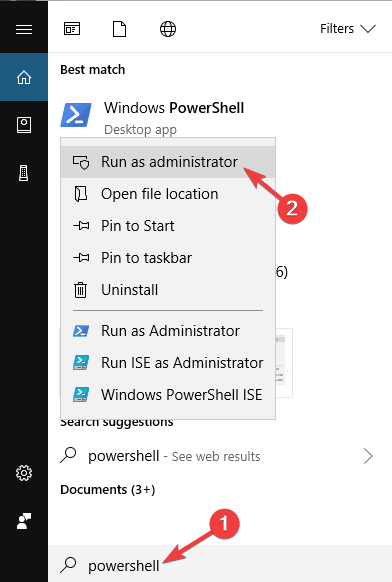
- הדבק את הפקודה הבאה ולחץ להיכנס להפעיל אותו.:
-
Get-AppXPackage -AllUsers -Name Microsoft. WindowsStore | Foreach {Add-AppxPackage -DisableDevelopmentMode-רשום "$ ($ _. InstallLocation) AppXManifest.xml" -Verbose}
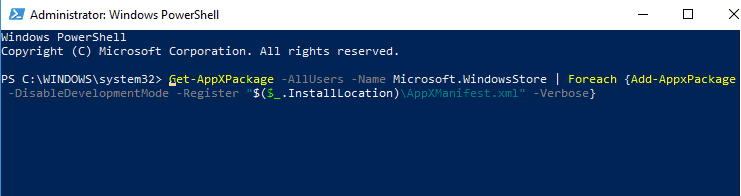
-
Get-AppXPackage -AllUsers -Name Microsoft. WindowsStore | Foreach {Add-AppxPackage -DisableDevelopmentMode-רשום "$ ($ _. InstallLocation) AppXManifest.xml" -Verbose}
אם Microsoft Store לא יעבוד במחשב האישי שלך, ייתכן שתוכל לפתור את הבעיה פשוט על ידי התקנה מחדש. זהו הליך מתקדם מעט, אך ניתן לבצע אותו באמצעות פגז כוח.
לאחר ביצוע הפקודה, חנות Microsoft תותקן מחדש והבעיה צריכה להיפתר לצמיתות.
7. מחק את הקבצים מתיקיית LocalCache
- ללחוץ מקש Windows + R. ונכנסים % localappdata%.
- ללחוץ להיכנס או לחץ בסדר.
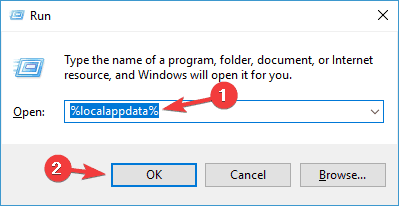
- נווט אל חבילות מיקרוסופט. WindowsStore_8wekyb3d8bbweLocalCache מַדרִיך.
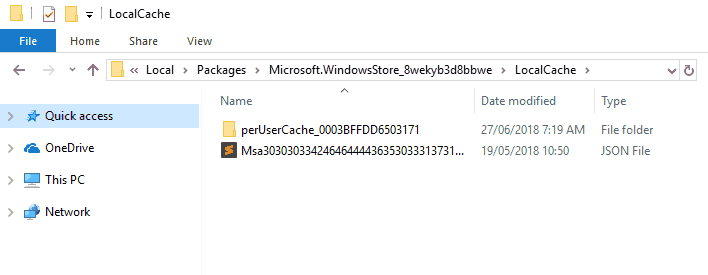
- כעת מחק את כל הקבצים והספריות מ מטמון מקומי תיקיה.
לאחר שתעשה זאת, נסה להפעיל מחדש את Microsoft Store ולבדוק אם הבעיה עדיין קיימת. לדברי משתמשים, לפעמים בעיות בחנות Microsoft יכולות להתרחש בגלל בעיות שונות במטמון המקומי.
המטמון שלך עלול להיפגע, וזה יגרום להופעת שגיאות כאלה ואחרות. עם זאת, באפשרותך לתקן בעיות במטמון פשוט על ידי הסרת תוכן ה- מטמון מקומי תיקיה.
8. אפשר בקרת חשבון משתמש
- ללחוץ מקש Windows + S ונכנסים בקרת חשבון משתמש.
- בחר שנה בקרת חשבון משתמש הגדרות.
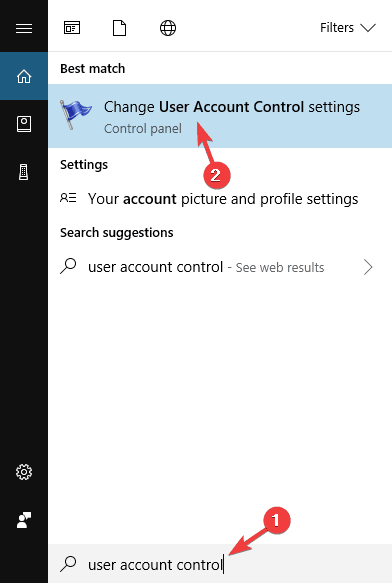
- הזז את המחוון למיקום השני ולחץ בסדר כדי לשמור שינויים.
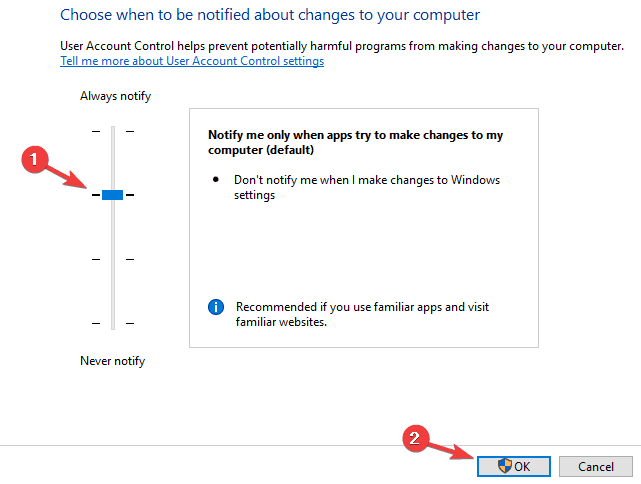
לדברי המשתמשים, לפעמים הגורם העיקרי לבעיה זו יכול להיות בקרת חשבון משתמש. זוהי תכונת אבטחה המודיעה לך בכל פעם שיישום מנסה לבצע פעולה הדורשת הרשאות ניהול.
למרות שזו עשויה להיות תכונה שימושית, בגלל דיאלוגים תכופים להודעות, משתמשים רבים בוחרים להשבית אותה. עם זאת, מספר משתמשים דיווחו כי השבתת התכונה בקרת חשבון משתמש גרמה להופעת בעיות בחנות Microsoft.
אם חנות Microsoft לא תפעל במחשב שלך, תוכל לנסות להפעיל בקרת חשבון משתמש ולבדוק אם זה פותר את הבעיה. לאחר הפעלת בקרת חשבון משתמש, יש לפתור את הבעיה בחנות Microsoft.
9. צור חשבון משתמש חדש
- פתח את ה אפליקציית הגדרות וללכת ל חשבונות סָעִיף.
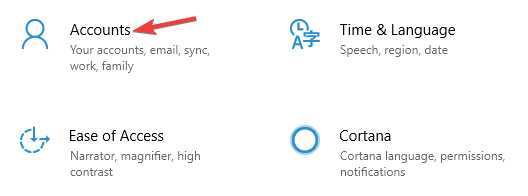
- לך ל משפחה ואנשים אחרים קטע בחלונית השמאלית.
- עכשיו לחץ הוסף מישהו אחר למחשב זה.
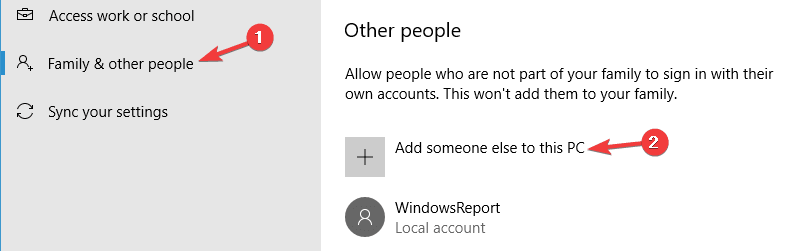
- בחר אין לי את פרטי הכניסה של האדם הזה.
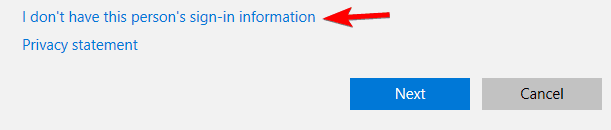
- תתבקש להיכנס חשבון Microsoft פרטי התחברות.
- בחר הוסף משתמש ללא חשבון מיקרוסופט.
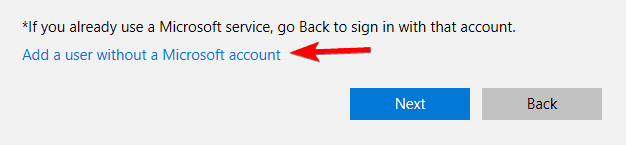
- הזן את שם המשתמש הרצוי ולחץ הַבָּא להמשיך.
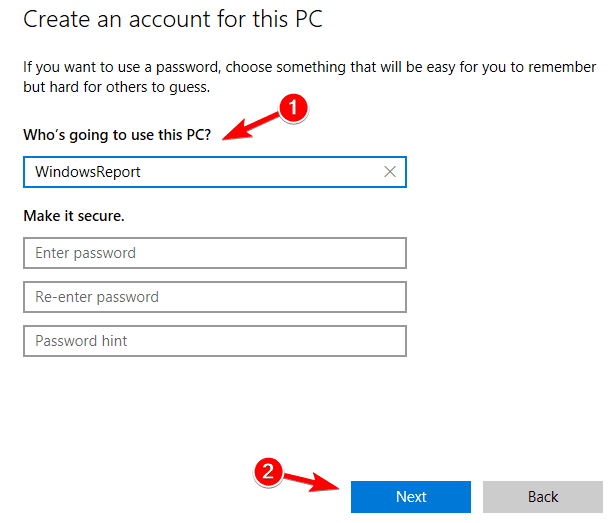
לפעמים בעיות בחנות Microsoft יכולות להתרחש בגלל חשבון המשתמש שלך. חשבונך עלול להיפגע, וזה יכול להוביל לבעיות שונות. כדי לפתור את הבעיה, מומלץ ליצור חשבון משתמש חדש ולבדוק אם זה עוזר.
לאחר שתיצור חשבון משתמש חדש, עבור אליו ובדוק אם חנות Microsoft פועלת כהלכה. אם זה עובד, יהיה עליך להעביר את הקבצים האישיים שלך לחשבון החדש ולהתחיל להשתמש בו במקום הישן שלך.
אם יש לך הערות או הצעות, או אולי פיתרון אחר לבעיית Microsoft Store, ספר לנו בתגובות מכיוון שקוראינו ישמחו לדעת יותר על נושא זה.
 עדיין יש לך בעיות?תקן אותם בעזרת הכלי הזה:
עדיין יש לך בעיות?תקן אותם בעזרת הכלי הזה:
- הורד את כלי התיקון למחשב זה דורג נהדר ב- TrustPilot.com (ההורדה מתחילה בעמוד זה).
- נְקִישָׁה התחל סריקה כדי למצוא בעיות של Windows שעלולות לגרום לבעיות במחשב.
- נְקִישָׁה תיקון הכל כדי לפתור בעיות עם טכנולוגיות פטנט (הנחה בלעדית לקוראים שלנו).
Restoro הורדה על ידי 0 קוראים החודש.
שאלות נפוצות
כן. שיטה אחת ל הורד אפליקציות ומשחקים ללא חנות מיקרוסופט הוא להשתמש בחנות Adguard.
כן. אפליקציות ומשחקים אינם זקוקים להפעלה על מנת להפעיל אותם. עם זאת, אתה לא יכול לעדכן אף אחת מהאפליקציות שלך או להתקין חדשים בלעדיו.
כן. השימוש בחנות של Microsoft הוא לגמרי בחינם. עם זאת, לכל אפליקציה ומשחק יש שיטת תמחור משלה. למרבה המזל, הרבה מהם בחינם.


